Apakah kamu memiliki netbook Acer Aspire tipe E11 dan ingin menginstall Windows 7, 8, atau 10 melalui USB? Jangan khawatir, saya akan memberikan tutorial langkah demi langkah untuk membantu kamu melakukan hal tersebut.
 Langkah 1: Persiapkan USB Installer
Langkah 1: Persiapkan USB Installer
Pertama-tama, kamu perlu membuat USB installer yang dapat digunakan untuk memuat file instalasi Windows dan boot ke netbook untuk memulai proses instalasi.
Untuk membuat USB installer, kamu perlu melakukan langkah-langkah berikut ini:
- Unduh tool resmi dari Microsoft, yaitu Windows USB/DVD Download Tool dari situs resmi Microsoft (https://www.microsoft.com/en-us/download/windows-usb-dvd-download-tool)
- Setelah selesai mengunduh, instal dan jalankan program tersebut pada komputer kamu.
- Selanjutnya, masukkan DVD Windows (atau image ISO dari Windows) ke dalam DVD drive pada komputer kamu.
- Pada halaman “Source file”, pilih file ISO yang ada di DVD drive atau lokasi file ISO yang disimpan di komputer kamu. Klik Next.
- Pada halaman “Choose media type”, pilih USB device. Selanjutnya, pilih USB flash drive yang ingin kamu gunakan dan klik Begin Copying.
- Tunggu hingga proses copy selesai.
- Setelah USB installer berhasil dibuat, cabut USB flash drive kamu dari komputer dan siap digunakan untuk proses instalasi Windows.
 Langkah 2: Install Windows melalui USB pada Netbook Acer Aspire tipe E11
Langkah 2: Install Windows melalui USB pada Netbook Acer Aspire tipe E11
Selanjutnya, kamu siap untuk menginstall Windows melalui USB installer yang baru saja kamu buat pada netbook Acer Aspire tipe E11. Berikut adalah langkah-langkah untuk melakukan hal tersebut:
- Colokkan USB Installer ke netbook kamu.
- Nyalakan netbook dan tekan tombol F2 untuk masuk ke BIOS.
- Pada halaman BIOS, pilih “Boot” dan pastikan “USB HDD” teratas pada daftar urutan boot. Kemudian, simpan konfigurasi dan keluar dari BIOS dengan menekan tombol F10.
- Netbook akan me-restart dan memuat halaman instalasi Windows. Pada halaman “Language to install”, pilih bahasa yang kamu inginkan dan klik Next.
- Setelah itu, klik “Install now”.
- Ketik serial number Windows jika diminta, lalu pilih “I accept the license terms”. Klik Next.
- Pada halaman selanjutnya, pilih “Custom (Advanced)” untuk melakukan instalasi dalam mode yang lebih mendetail.
- Pilih partisi tempat kamu ingin menginstall Windows dengan mengklik “Drive options (advanced)”.
- Pilih partisi yang diinginkan dan klik “Delete” untuk menghapus semua data di partisi tersebut. Setelah itu, klik “New” untuk membuat partisi baru dan tentukan ukuran yang diinginkan. Lakukan hal yang sama sampai semua partisi yang dibutuhkan selesai dibuat.
- Pilih partisi yang baru saja kamu buat dan klik “Next”.
- Tunggu hingga instalasi selesai dan netbook kamu akan restart sendiri. Setelah itu, kamu dapat mengatur pengaturan dasar Windows seperti membuat akun pengguna dan mengatur pengaturan jaringan.
- Setelah itu, Windows sudah siap digunakan pada netbook Acer Aspire tipe E11 kamu!
 FAQ: Pertanyaan Populer
FAQ: Pertanyaan Populer
Q: Bagaimana cara memastikan netbook Acer Aspire tipe E11 saya bisa melakukan proses instalasi Windows melalui USB?
A: Sebagian besar netbook Acer Aspire tipe E11 memiliki kemampuan untuk melakukan instalasi Windows melalui USB dengan mudah. Pastikan kamu memastikan bahwa USB drive yang kamu gunakan di netbook terdeteksi dan netbook kamu mendukung booting dari USB pada setting BIOS.
Q: Bagaimana jika saya kehilangan DVD Windows dan hanya memiliki file ISO-nya?
A: Jika kamu kehilangan DVD Windows, kamu bisa mengunduh file ISO-nya dari situs resmi Microsoft (https://www.microsoft.com/en-us/software-download/windows10ISO). Setelah itu, buat USB installer menggunakan tool resmi dari Microsoft yang telah diunduh dan ikuti langkah-langkah dari langkah 2 di atas.
 Bonus: Video Tutorial Cara Instal Windows 7 Menggunakan USB Lewat CMD
Bonus: Video Tutorial Cara Instal Windows 7 Menggunakan USB Lewat CMD
Semoga tutorial ini bisa membantu kamu untuk melakukan instalasi Windows dengan mudah pada netbook Acer Aspire tipe E11 kamu. Ikuti langkah-langkah dengan benar agar proses instalasi berhasil dan Windows bisa berjalan lancar pada netbook kamu. Jangan lupa untuk melakukan backup data sebelum melakukan instalasi untuk menghindari kehilangan data yang tidak diinginkan.
 Langkah 1: Persiapkan USB Installer
Langkah 1: Persiapkan USB Installer Langkah 2: Install Windows melalui USB pada Netbook Acer Aspire tipe E11
Langkah 2: Install Windows melalui USB pada Netbook Acer Aspire tipe E11 FAQ: Pertanyaan Populer
FAQ: Pertanyaan Populer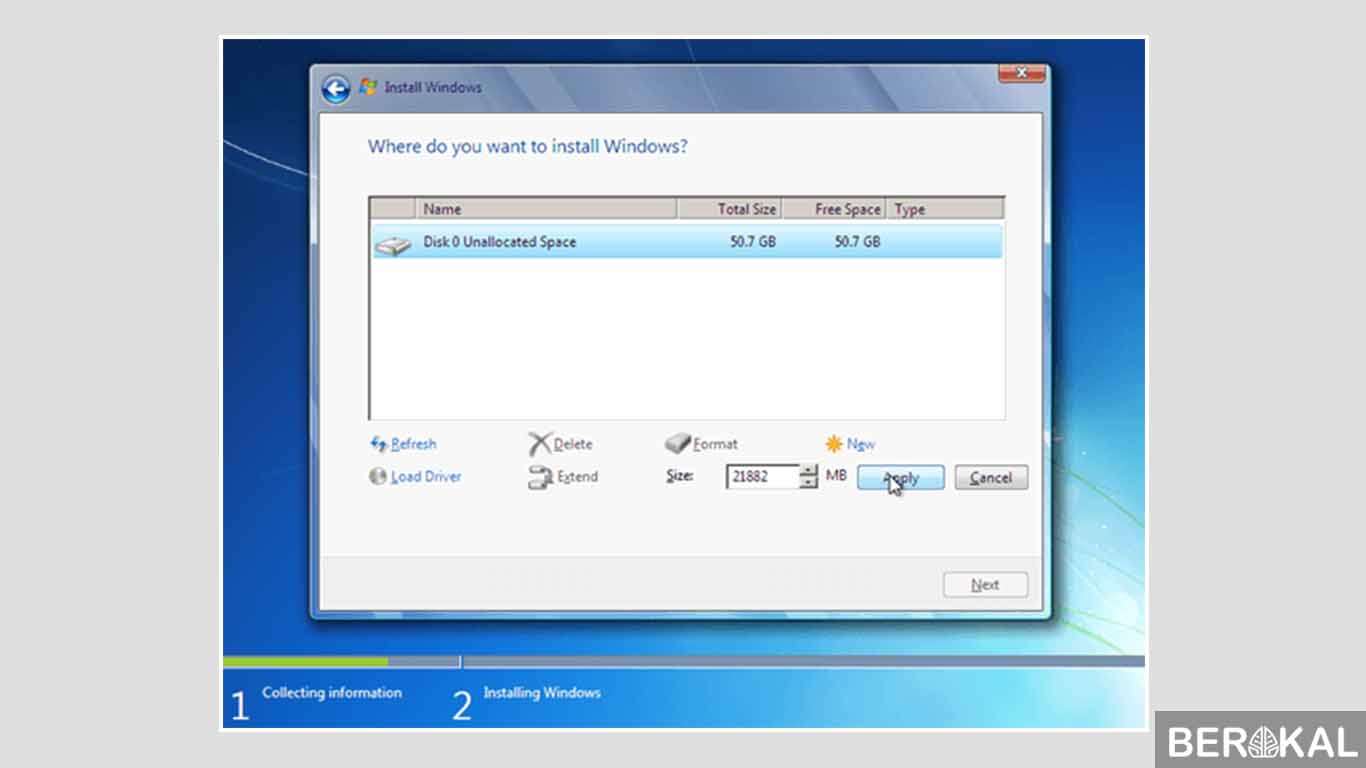 Bonus: Video Tutorial Cara Instal Windows 7 Menggunakan USB Lewat CMD
Bonus: Video Tutorial Cara Instal Windows 7 Menggunakan USB Lewat CMD